
No.120 NiSi微分享摄影师
Alphastyle索尼阿尔法
(weibo: 粉红小象)
▸笔记概要◂
《初雪的记忆,童话人像拍摄》
【壹】心中的童话
【贰】场景的选择要点
【叁】最简单有效的夜景布光方法
【肆】拍摄注意事项
【伍】后期处理手法
如何拍摄一组童话主题的人像?
《The Little Match Girl》
点击图片收听当晚课程
壹 什么是童话风格

我是一名旅行风光摄影师,不管拍摄风光还是人像,我都觉得需要在画面内赋予自己的想象力和对童话的憧憬。
赋予画面想象~


天鹅堡
比如在天鹅堡、哈尔斯塔特在明信片上都是色彩丰富的秋天,或者阳光灿烂的地方。

我喜欢用这种偏蓝的有些电影感的色调 ,把自己对童话中城堡的和小镇的那种想象赋予在画面中,更添神秘感。

有时候为了营造自己的想法更是需要做一些创意后期。比如这张莱茵瀑布拍摄的时间切片。
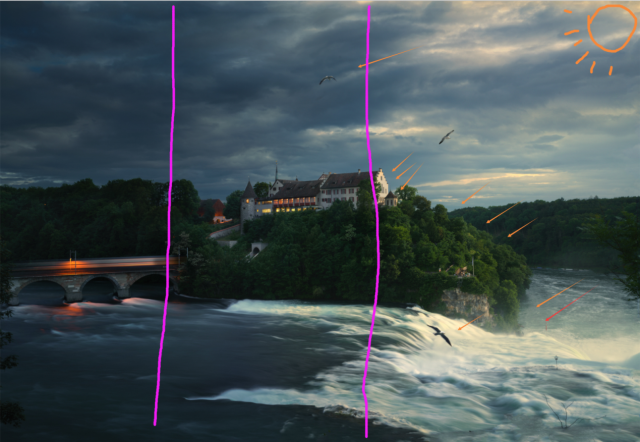
可以看到和普通时间切片最大的不同:作为单张照片不管是明暗的过渡,还是整体画面的光影关系都完全符合逻辑。
但实际他却是由从下午到晚上大约2个半小时不停变化的光线下,画面结合了包括现场看到的元素火车、海鸥,以及下午到傍晚不同状态的水流。这就需要我在合成这些素材时做到画面逻辑的一致性。
人像的创意合成时同样非常重要的就是画面逻辑的一致性。
<< 滑动查看下一张图片 >>
贰 拍摄夜景人像的器材配置

01
F1.4大光圈镜头
大光圈镜头夜景拍摄很有用!
02
带防抖的机身
目前,大部分大光圈的镜头没有防抖,相机机身有防抖功能,安全快门可以降1-2档,对画面的纯净度有非常大的帮助!拍摄《卖火柴的小女孩》片子时用的大部分的快门都是1/30~1/40,焦距是85mm
03
2只 LED冰灯

LED冰灯的面积相比平板LED更加大 光线更加柔和。新手对于闪光灯的操控不太熟悉,可以试一试LED冰灯,还可调节色温。一只LED负责人脸补光,另一只配合柔光伞使用。
04
一把柔光伞

叁 拍摄场景选择
场景选择对于拍摄主题人像非常重要,如果单纯拍摄人物划火柴的动作,随意在路边就可以完成拍摄。为了突显出卖火柴的小女孩的童话氛围,我在4个地方踩点之后,选择了松江泰晤士小镇。
01
干净两侧又有灯光的街道

02
欧式外表的房屋

03
一家西食店(拍摄想象部分的内景)

04
一个房屋前台阶(拍摄最后的尾篇)


《卖火柴的小女孩》原著中最后的场景是在墙角,拍摄时在墙角场景的景深无法展现,缺少层次感,选择有台阶的地方拍摄就可以避免这点。
肆 拍摄时间及灯光运用
每次拍夜景人像我都希望在黄金时间解决,如果是风光的话我一个人单干那肯定没有问题。 但是我要说的是至今为止(╥﹏╥)还没有一次夜景人像能够在傍晚的BLUETIME开始。
所以拍摄夜景人像一定要做好使用灯光的准备,特别是主题型的需要更好多个场景。不能仰仗黄金时间(BLUETIME),一定要做好用灯光的准备。
很多人拍摄夜景人像 首先头疼的就是怎么打光,介绍一种最简单有效的夜景人像布光手法:侧前+侧后+模特手持道具光源,其中侧前带柔光设备(伞或纸)。
我们在画面里需要什么光线?人脸光、眼神光、轮廓光。

模特手持光源。
这个题材手持光源就是端在身前的火柴, 所以几乎可以在任何模特睁眼的时候保证眼神光。
有环境光时 (环境光为背后的轮廓光)


侧前LED灯–照顾模特脸, 平衡火柴光的色温与闪动还有照射范围。
放大的一些看眼神光可以帮助自己在看别人图的时候判断和学习光位布置。上图中的眼神光靠火柴,然而火柴的光线很不稳定,火苗一直在跳跃,如果没有环境光人脸会变成大花脸。
大光圈镜头和防抖机身也很重要,单纯靠闪光灯提升快门速度不可取,闪光灯的光很会破坏整张画面光感和火柴营造的氛围感
无环境光时

正前方主光,侧后轮廓光
当时我需要把环境打亮,并且要让观众觉得画面中的光源,仅仅只是那一根火柴。火柴的亮度有限,依靠两盏LED灯作为人物的轮廓光,平衡脸部光线。
布光时需因地制宜,当人脸正对商品橱窗,就不需要正脸的光线。如果背后有比较亮的光源,就无需轮廓光补充。
伍 摄影后期

原图
原图拍摄效果很好,可惜背景部分的橱窗线条有些抢眼。



现场光斑素材
我在现场拍摄许多光斑素材,后期补救一下~
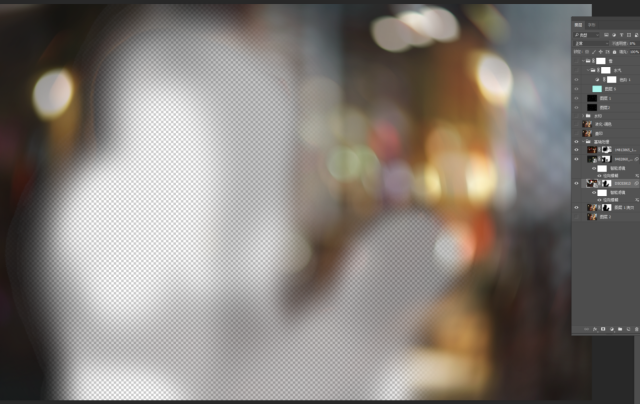
径向模糊

互相叠加,调整蒙版和透明度
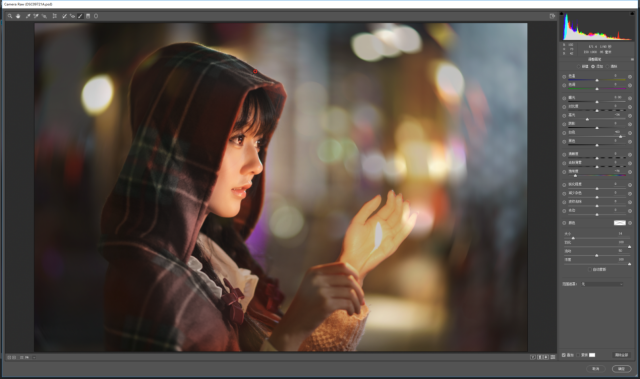 液化、调色,利用Camera Raw的笔刷降低衣服上的饱和度,营造衣服沾上雪花的感觉,如此反复调整,可以把衣服和地面都蒙上细细的白雪。
液化、调色,利用Camera Raw的笔刷降低衣服上的饱和度,营造衣服沾上雪花的感觉,如此反复调整,可以把衣服和地面都蒙上细细的白雪。
陆 ?如何P雪?
其实你百度一下会有成千上万的教程教你!我给大伙儿分享一下集百家之长研究出的P雪方法。P雪的原理是在黑颜色的背景上加上白颜色的雪,用滤色合成,调整透明度
1.新建图层ctrl+j
2.shift+F5填充100%黑色
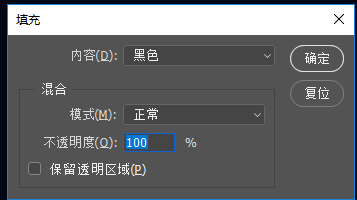
3.“滤镜”–“杂色”
“添加杂色” (高斯分布, 150%,单色)
背景内为完成后的效果
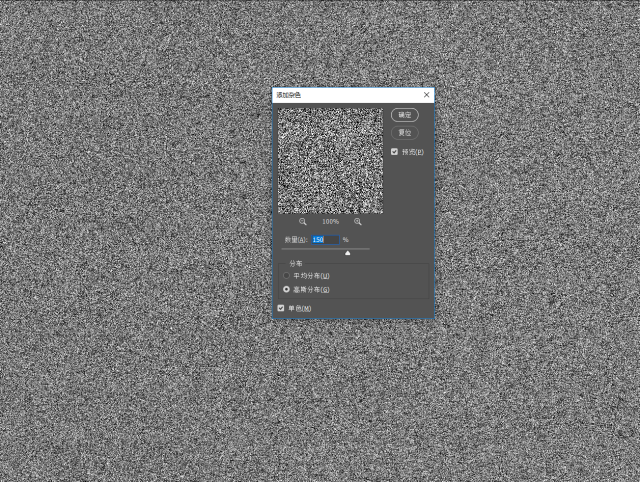
4.“滤镜”–“模糊”–“近一步模糊”
5.“调整”—“色阶”
选择“自定” 设置 173 ,2.3,234,让原本密密麻麻的白点,通过控制参数调整稀疏的程度。
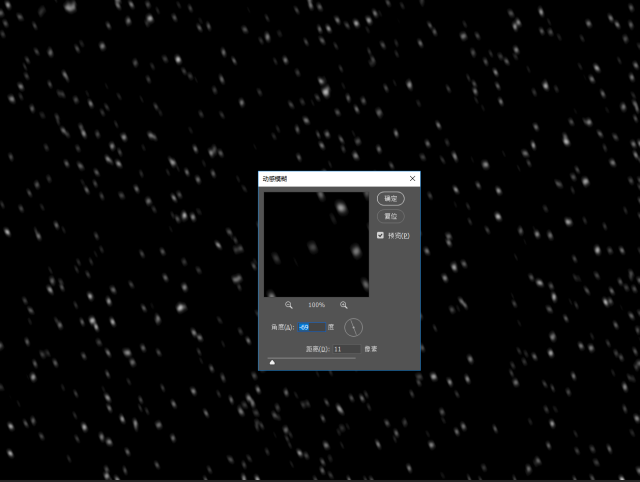
6.“滤镜”–“像素化”–“晶格化” 单元大小:15
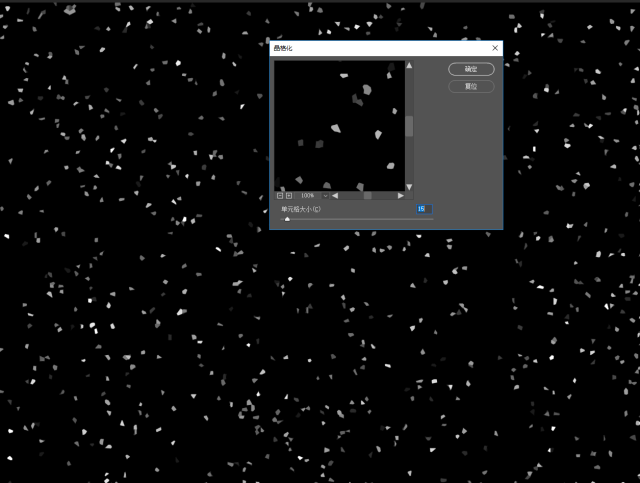
7.“滤镜”–“模糊”
“高斯模糊” 半径:3.8
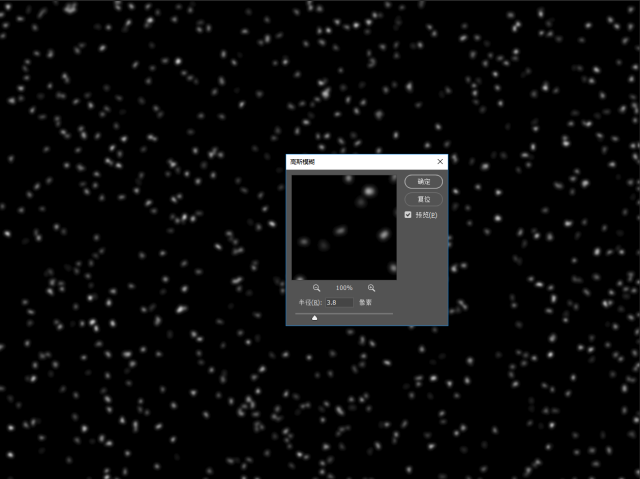
8.再次调整色阶
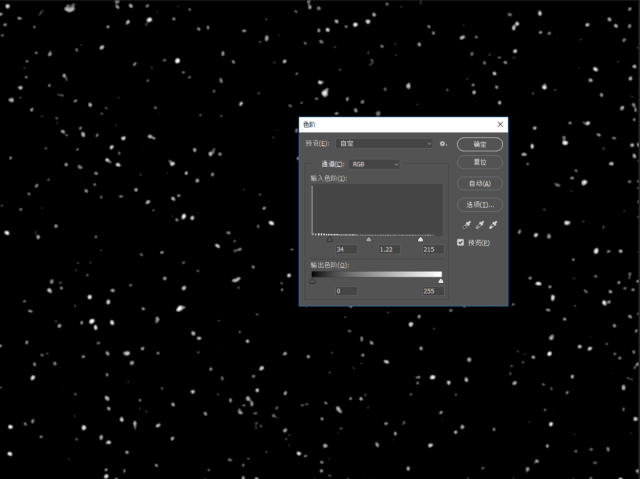
9.“滤镜”–“模糊”
“动感模糊” 69度 数量11
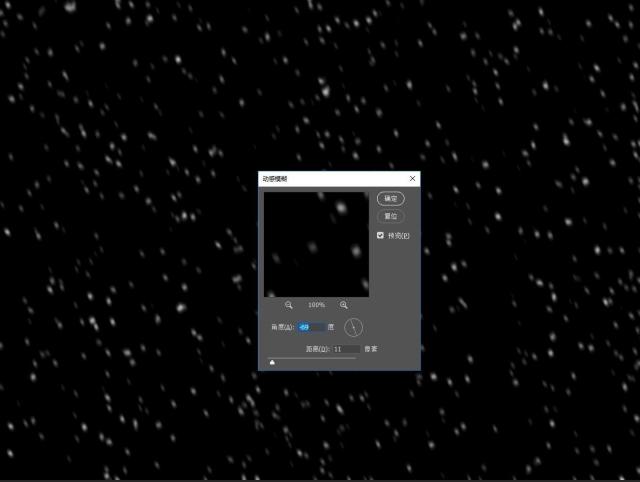
10.CTRL +J 复制图层
11.“编辑”—“自由变化”
X Y向均为300%
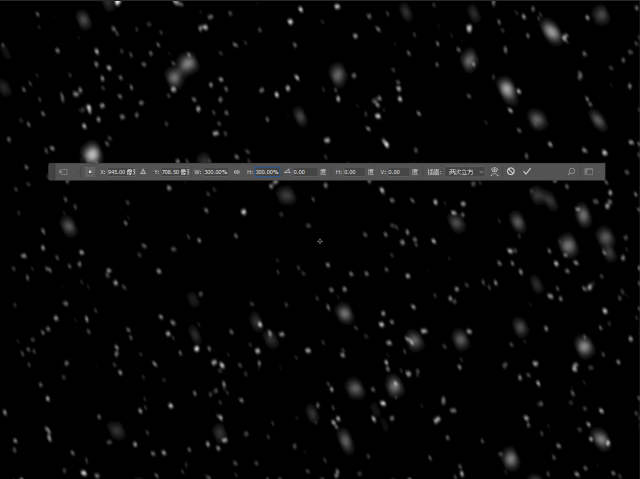

第一层雪的层次比较单薄,需要把第二层雪再复制放大叠加上去。

最后调整一下,下雪时如果画面非常的通透会不符合现实场景,添加青色的图层对画面进行调整让暗部稍微偏蓝。
>😙
有不懂的地方~可以来微博找我!Thanks♪(・ω・)ノ
图片/索尼阿尔法 编辑/Maisy Lau










